Descoperiți ce a funcționat pentru alții care se confruntă cu aceeași eroare
- Procesul ISUSPM.exe găsește actualizările în așteptare pentru aplicațiile instalate și le descarcă.
- Pentru mulți utilizatori, procesul a dus la creșterea utilizării CPU sau RAM sau a declanșat erori de aplicație.
- Pentru a remedia lucrurile, dezactivați procesul, eliminați fișierele acestuia sau dezinstalați aplicația care îl rulează, printre alte soluții.
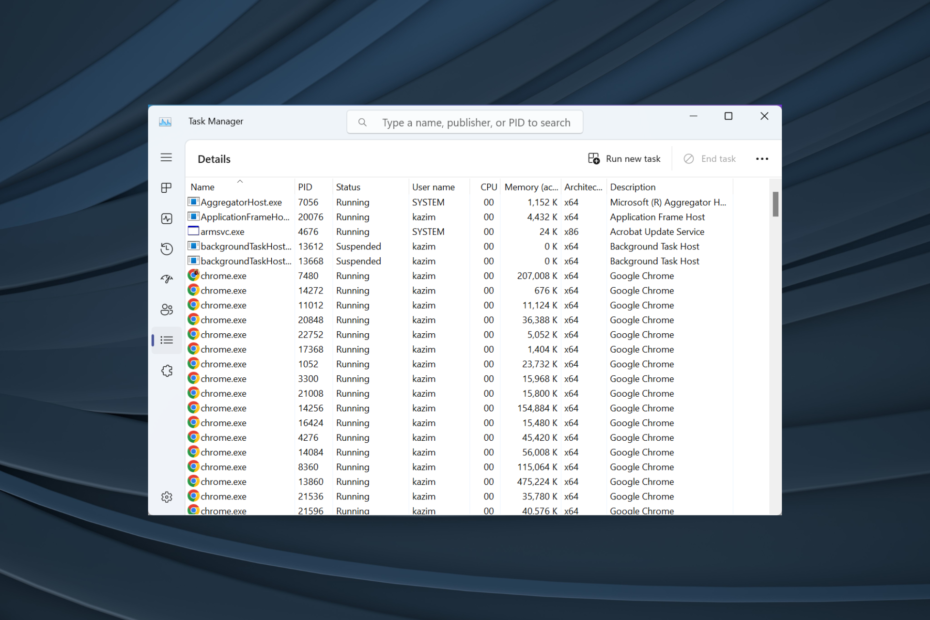
XINSTALAȚI FÂND CLIC PE DESCARCARE FIȘIER
- Descărcați DriverFix (fișier de descărcare verificat).
- Clic Incepe scanarea pentru a găsi toate driverele problematice.
- Clic Actualizați driverele pentru a obține versiuni noi și pentru a evita defecțiunile sistemului.
- DriverFix a fost descărcat de 0 cititorii luna aceasta.
Windows este un ecosistem mult mai complex decât ar crede majoritatea. Are mai multe procese de fundal, dintre care unele duc adesea la Utilizare 100% CPU sau consum mare de memorie RAM. Și unul dintre procesele comune care duce frecvent la probleme este ISUSPM.exe.
Problema este că ISUSPM.exe nu apare ca o aplicație în Managerul de activități sau în Panoul de control, ceea ce face dificilă eliminați programul ca aplicație de pornire sau dezinstalează-l cu totul. Deci, haideți să aflăm totul despre proces și cum să remediați lucrurile cu el!
Ce este ISUSPM.exe în Windows?
ISUSPM este un proces din Windows care actualizează programele instalate. Rolul său principal este de a identifica orice versiuni mai noi de aplicații și de a le descărca automat. Și pentru a realiza acest lucru, procesul continuă să ruleze în fundal și pornește imediat ce porniți Windows.
Pentru cei care se întreabă unde este stocat ISUSPM.exe, fișierul executabil poate fi găsit în următoarea cale:C:\Program Files\Common Files\InstallShield\UpdateService\ISUSPM.exe
Procesul vine la pachet cu instalarea Windows și nu există o modalitate simplă de a-l elimina. Unele dintre problemele pe care le puteți întâlni cu ISUSPM.exe sunt:
- Consum crescut de resurse: Unul dintre motivele comune pentru care utilizatorii ajung să cunoască pentru prima dată despre ISUSPM este o creștere a consumului de resurse, care este evidentă în Gestionar de sarcini.
- Erori frecvente de aplicare: Deși este recomandat ca utilizatorii să actualizeze programele instalate, unele versiuni mai noi introduc instabilitate sau erori, care pot declanșa erori ale aplicației sau pot face Se prăbușește Windows.
- Timp de pornire mai mare: Fiecare program adăugat la lista de pornire crește timpul de pornire, oricât de minimă ar fi creșterea.
- Viteză mai mică a internetului: ISUSPM.exe descarcă actualizări care, atunci când sunt mai mari, pot epuiza resursele rețelei și pot duce la viteză mai mică a internetului în Windows.
Cum repar erorile ISUSPM.exe?
1. Dezactivați lansarea la pornire
Procesul nu va fi listat sub Aplicații de pornire pe iterațiile mai noi ale Windows. Deci, dacă nu îl puteți găsi, mergeți la următoarea metodă.
- presa Ctrl + Schimb + Esc a deschide Gestionar de sarcini, și navigați la Aplicații de pornire fila.
- Acum, localizați ISUSPM.exe intrare, selectați-o dacă este disponibilă, apoi faceți clic pe Dezactivați aproape de colt.
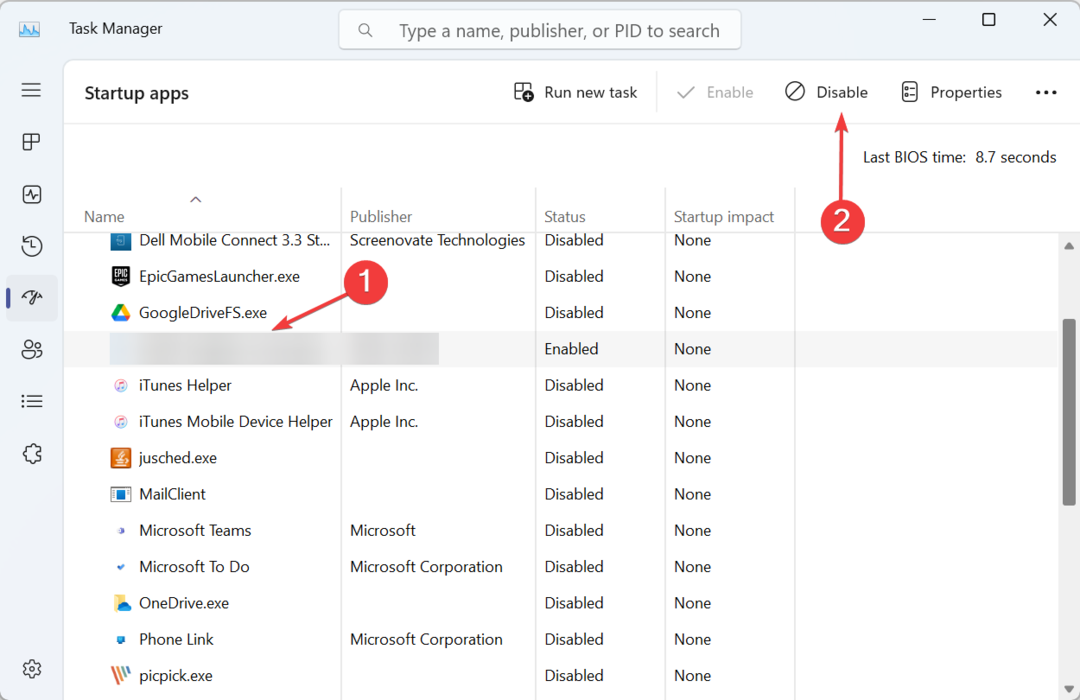
- După ce ați terminat, reporniți computerul și verificați dacă încă vă confruntați cu o utilizare ridicată a procesorului din cauza procesului.
De asemenea, dacă problema a apărut pentru prima dată după ce ați instalat un program terță parte, dezactivați-l din lista de aplicații de pornire.
2. Ștergeți fișierele
- presa Windows + E a deschide Explorator de fișiere, lipiți următoarea cale în bara de adrese și apăsați introduce:
C:\Program Files (x86)\Common Files\InstallShield\Update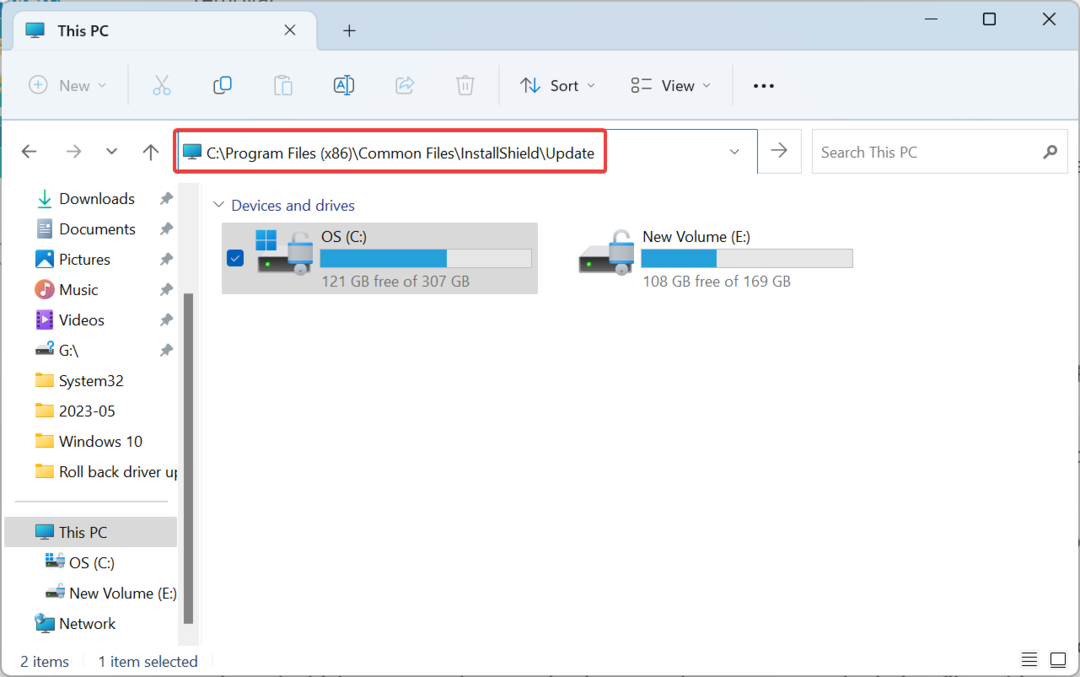
- Acum, apăsați Ctrl + A pentru a selecta toate fișierele de aici și apăsați Șterge pentru a le elimina.
- Alegeți răspunsul adecvat în cazul în care apare o solicitare de confirmare.
O altă soluție pentru a remedia eroarea ISUSPM.exe în Windows 10 și alte iterații este eliminarea tuturor fișierelor critice. În cazul în care acest lucru duce la mai multe erori, puteți oricând să efectuați o actualizare la loc pentru a face lucrurile să funcționeze.
3. Scanați pentru malware
- presa Windows + S a deschide Căutare, tip Securitate Windows în câmpul de text și faceți clic pe rezultatul de căutare relevant.
- Click pe Protecție împotriva virușilor și amenințărilor.
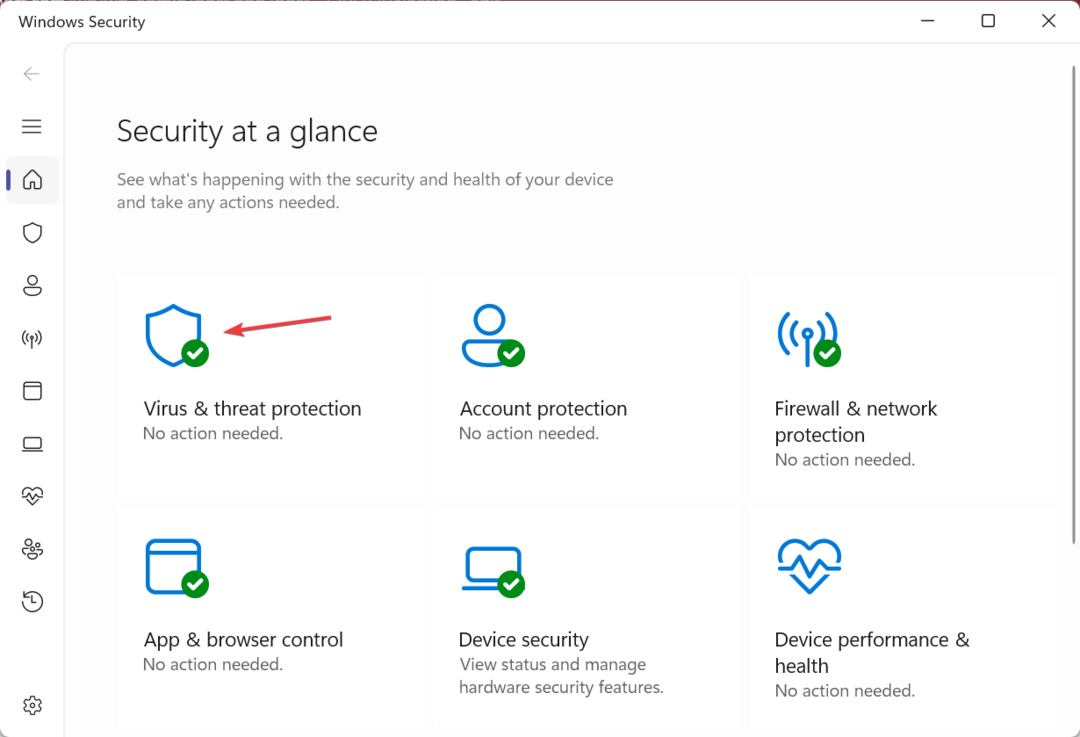
- Click pe Opțiuni de scanare.
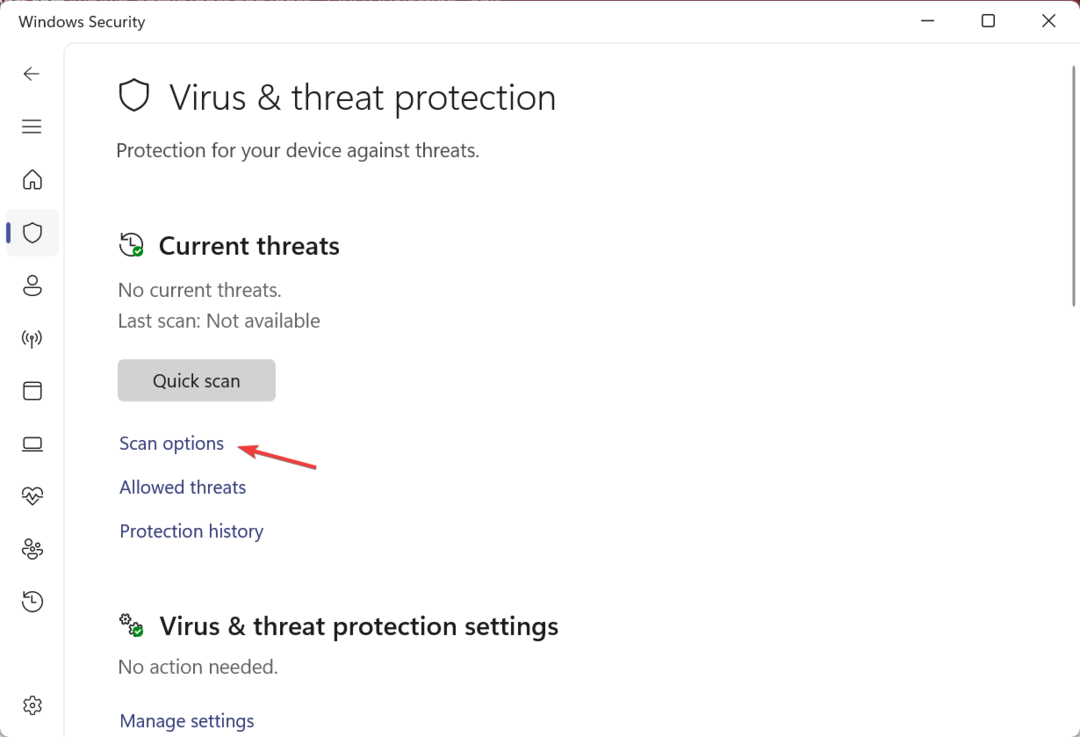
- Acum, alege Scanare completă și faceți clic pe Scaneaza acum.
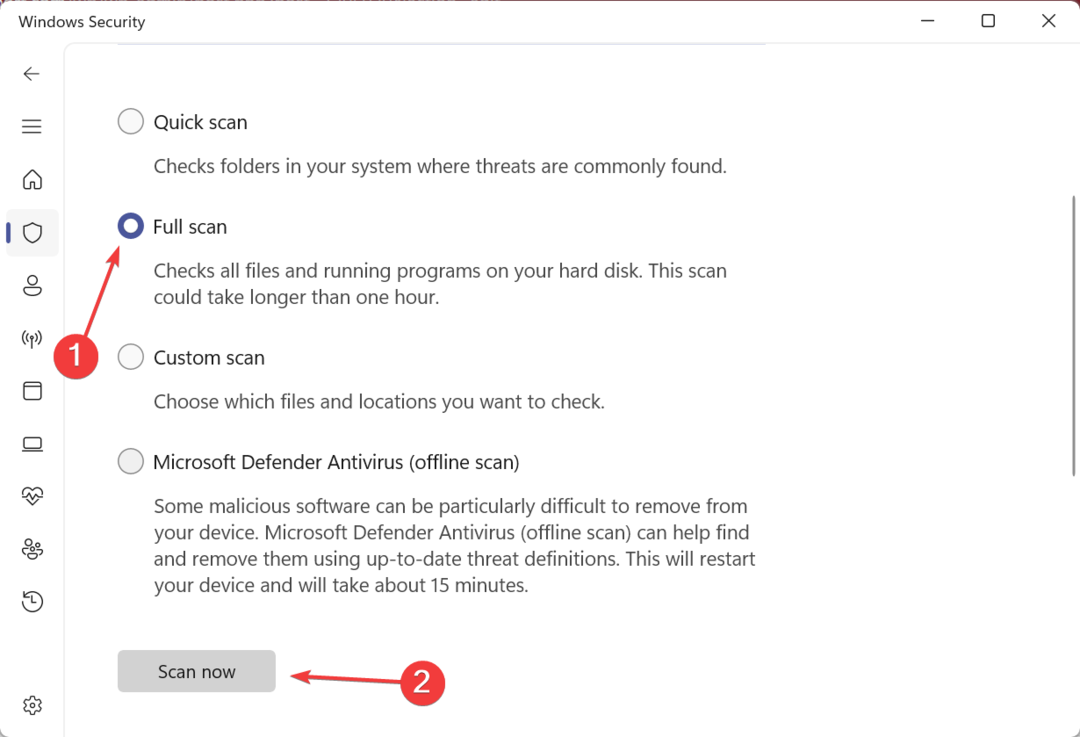
- Lăsați scanarea să ruleze, identificați orice amenințări și neutralizați-le.
În câteva cazuri, utilizatorii au descoperit că ISUSPM.exe este un virus. Hackerii folosesc adesea nume care seamănă cu procesele de bază pentru a face identificarea dificilă și pentru a injecta malware în computer. De asemenea, puteți utiliza a antivirus de la terți de încredere pentru scanare.
4. Dezinstalați programul care declanșează ISUSPM.exe
- presa Windows + R a deschide Alerga, tip appwiz.cpl în câmpul de text și apăsați introduce.
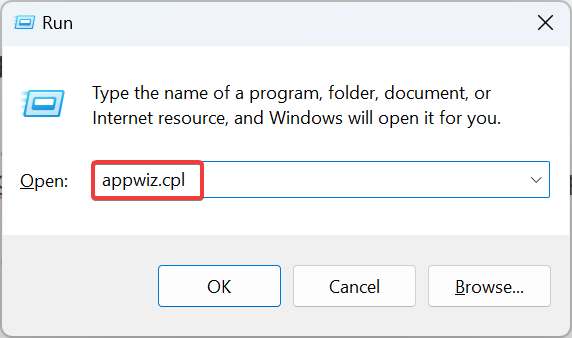
- Acum, selectați orice program instalat recent după descărcare, care a apărut prima dată eroarea și faceți clic Dezinstalează.
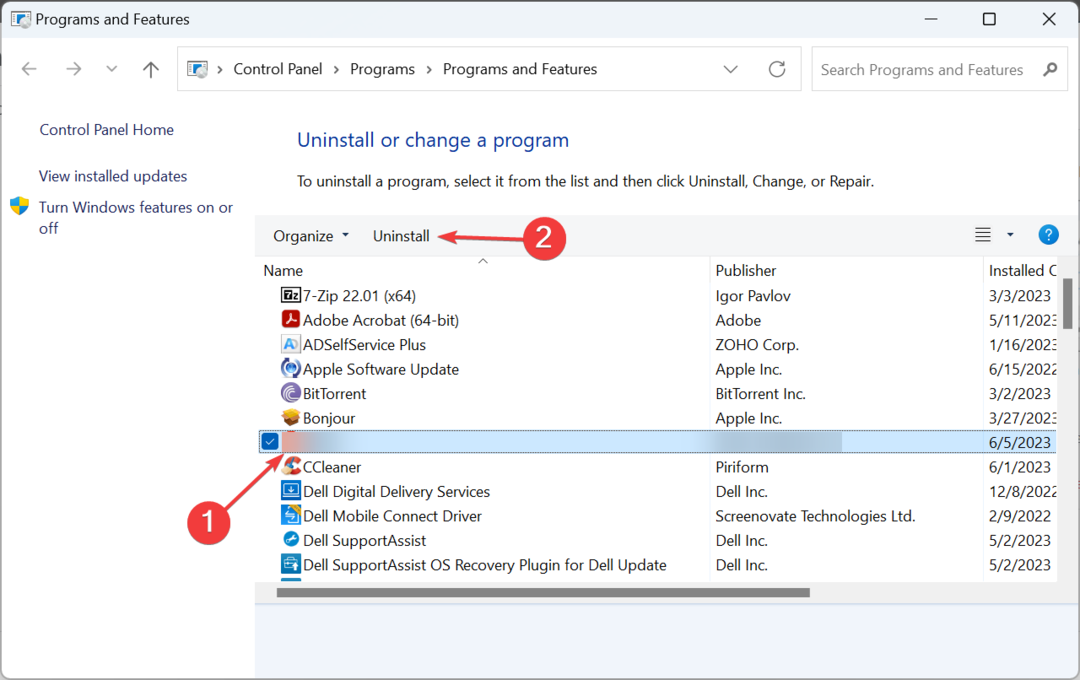
- Urmați instrucțiunile de pe ecran pentru a finaliza procesul.
Dacă este un program care inițiază procesul ISUSPM.exe și eliminarea acestuia ca aplicație de pornire nu ajută, următoarea opțiune este să dezinstalați aplicația. În cazul în care problema persistă, vă recomandăm să utilizați un software de dezinstalare dedicat pentru a elimina orice fișiere asociate și intrările din registry.
5. Efectuați o restaurare a sistemului
- presa Windows + S a deschide Căutare, tip Creați un punct de restaurare, și faceți clic pe rezultatul de căutare relevant.
- Acum, faceți clic pe Restaurarea sistemului.
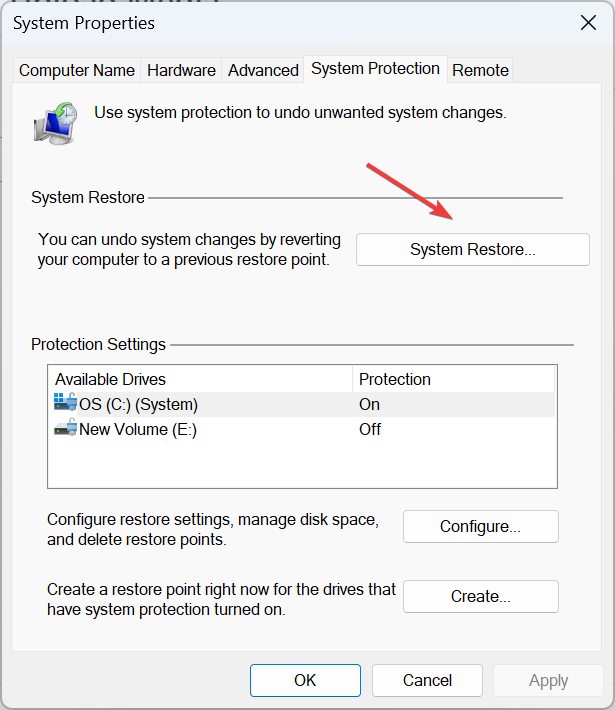
- Selectați Alegeți un alt punct de restaurare, dacă opțiunea este disponibilă și faceți clic Următorul.
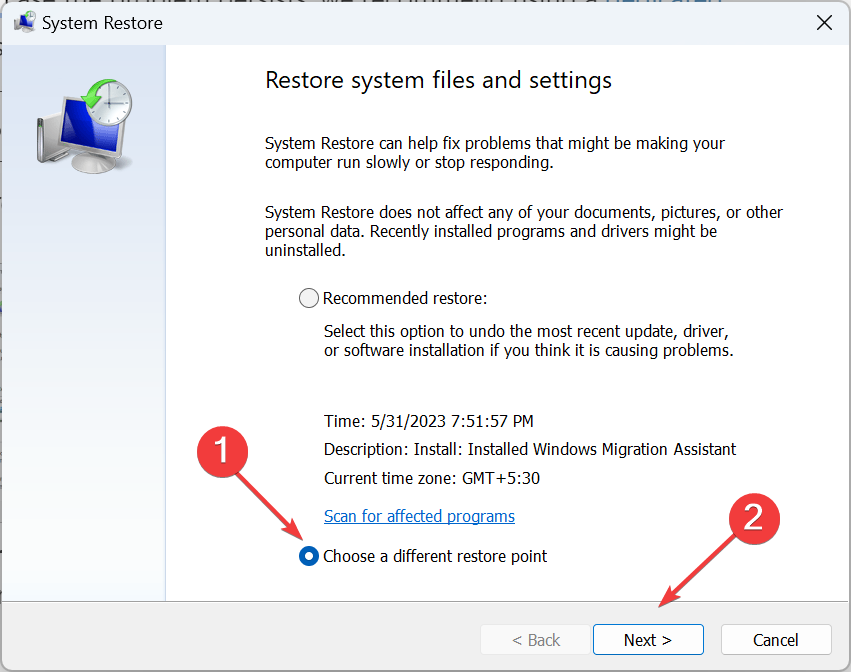
- Alegeți cel mai vechi punct de restaurare dintre cele enumerate aici și faceți clic Următorul.
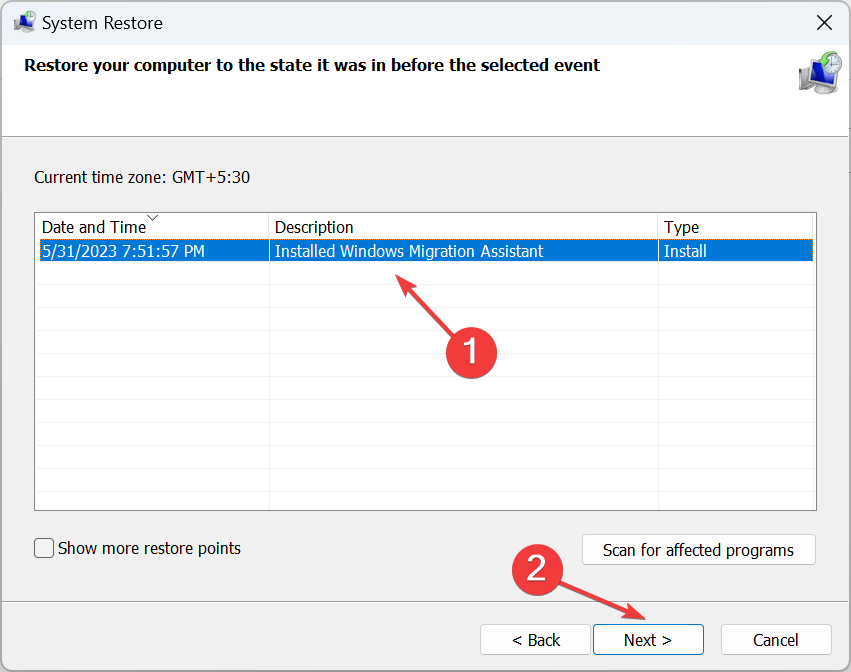
- În cele din urmă, verificați detaliile de restaurare și faceți clic pe finalizarea pentru a începe procesul.
Restaurarea sistemului vine adesea ca un exercițiu util de depanare atunci când celelalte metode nu funcționează. Acesta revine starea computerului la un moment anterior în timp, unul în care eroarea nu a existat, reparând astfel lucrurile în cel mai scurt timp! Ai nevoie de dreptul punctele de restaurare create pentru aceasta.
Până acum, trebuie să știți totul despre proces și ar fi trebuit să remediați cu ușurință erorile ISUSPM.exe. Înainte de a pleca, consultați câteva sfaturi rapide face Windows să ruleze mai repede ca niciodată și obțineți cele mai bune performanțe.
Pentru orice întrebări sau pentru a împărtăși mai multe soluții cu noi, lăsați un comentariu mai jos.
Mai aveți probleme? Remediați-le cu acest instrument:
SPONSORIZAT
Unele probleme legate de șofer pot fi rezolvate mai rapid folosind un instrument dedicat. Dacă încă mai aveți probleme cu driverele, descărcați DriverFix și pune-l în funcțiune în câteva clicuri. După aceea, lăsați-l să preia controlul și remediați toate erorile în cel mai scurt timp!


